防止其他用户看到打印文档
使用“安全打印”功能时,只有输入密码后才能开始打印作业,从而防止其他人看到打印的文档。
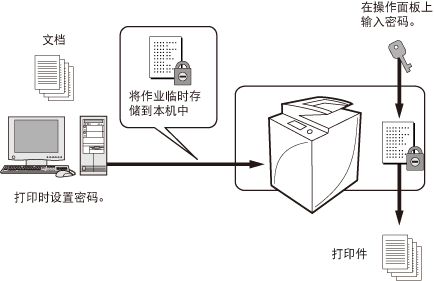
|
所需条件
|
|
安装了打印机驱动程序。
|
本节介绍如何使用“安全打印”功能输入密码打印文档。
根据机器的型号和安装的可选产品,屏幕可能有所差异。
根据计算机的操作系统,屏幕可能有所差异。
请按照以下步骤操作。
为要打印的文档设置密码
输入密码并打印
为要打印的文档设置密码
对于Windows
1.
从用于打印文档的应用程序软件的[文件]菜单选择[打印]→显示[打印]对话框→单击[属性]。
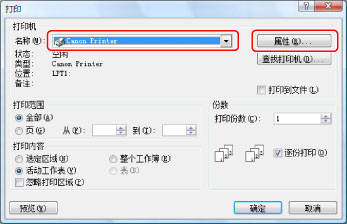
|
注释
|
|
根据正在使用的应用程序的类型,打印屏幕可能有所差异。
|
2.
从[输出方法]选择[保密打印]。
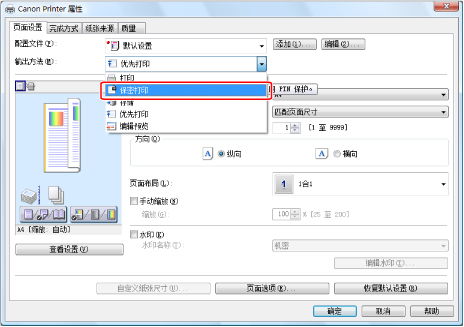
3.
单击对话框上的[是]设置“保密打印”模式的用户信息。
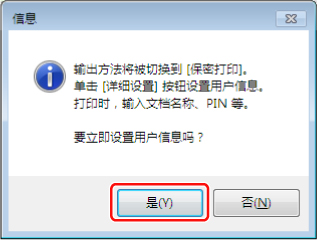
显示[保密打印详细设置]对话框。
4.
输入用户名和PIN→单击[确定]。
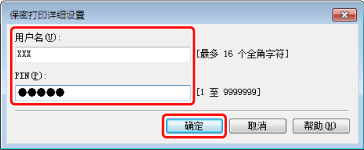
5.
单击[确定]关闭打印机驱动程序屏幕→单击[打印]对话框上的[确定]。
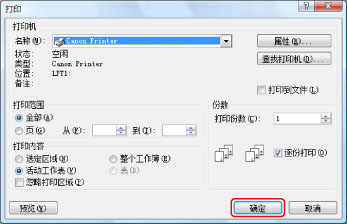
显示[确认PIN]对话框。
|
注释
|
|
根据正在使用的应用程序的类型,打印屏幕可能有所差异。
|
6.
确认用户名和PIN→单击[确定]。

[文档名称]显示文件名,但可以将其更改为所需的名称。从计算机发送的“保密打印”作业存储在打印机中。
|
注释
|
|
本机的触摸面板显示屏幕上显示用户名。要使用“保密打印”模式,请注册可以区别于其他用户的用户名。
必须再次输入密码才能从本机打印。文档设置了密码以后,记录下该密码并妥善保存。
|
对于Mac
1.
从用于打印文档的应用程序软件的[文件]菜单→选择[打印]。
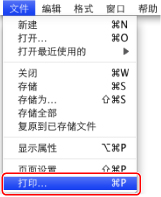
2.
选择要使用的打印机→选择[特殊功能]。
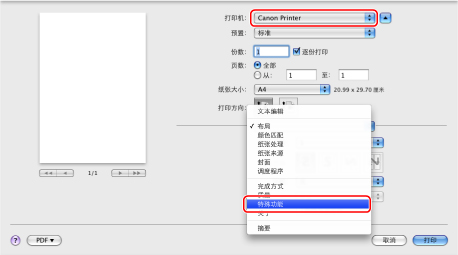
显示[特殊功能]参数选择面板。
|
注释
|
|
根据正在使用的打印机驱动程序和应用程序软件的类型和版本,屏幕可能有所差异。
|
3.
从[作业处理]选择[保密打印]。
_case_zh_CN/b_case_0006d_C.jpg)
4.
单击[打印]。
_case_zh_CN/b_case_0006e_C.jpg)
显示[保密打印]对话框。
5.
在[保密打印]对话框中输入文档名称、用户名和PIN→单击[好]。
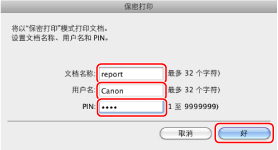
从计算机发送的“保密打印”作业存储在本机中。
|
注释
|
|
最多可以输入32个字母数字字符指定[文档名称]和[用户名]。
最多可以输入七位数字(0-9999999)指定[PIN]。
|
输入密码并打印
可以在本机的操作面板上输入密码并打印。
1.
按“主菜单”屏幕上的[安全打印]。
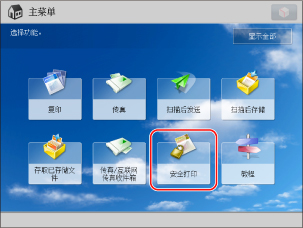
|
注释
|
|
如果未显示“主菜单”屏幕,按
 (主菜单)。 (主菜单)。 |
2.
选择要打印的安全作业→按[安全打印]。
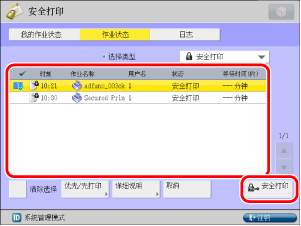
|
注释
|
|
安全打印作业的打印作业编号左侧显示锁定图标。
|
3.
输入在计算机中输入的密码→按[确定]。
参考信息
链接到MEAP
如果本机的管理模式设置为SSO-H(Single Sign-On H),则只有已登录的用户可以打印。